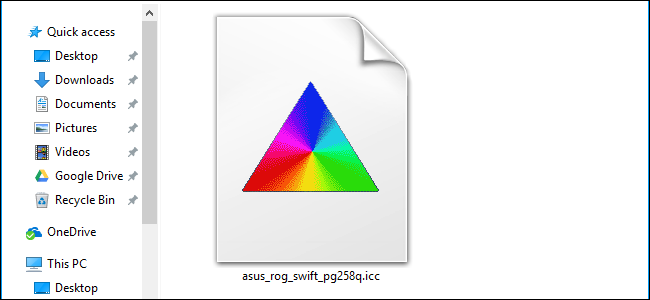Netflix recomandă conținut pe baza a ceea ce avețiurmărit, dar dacă crede că toată lumea din gospodăria ta este aceeași persoană, atunci recomandările sale vor fi îngrozitoare. Iată cum puteți îmbunătăți recomandările pentru toți cu profil de utilizator.
LEGATE DE: Cum să configurați controale parentale în Netflix
Configurarea mai multor profiluri de utilizator aduce beneficii tuturor. Într-un cadru familial, vă permite să separați obiceiurile de vizualizare ale adulților și copiii, vă permite să profitați de controalele parentale ale Netflix și de profilul „Copii”, stocate cu conținut adecvat vârstei.
Chiar dacă sunteți singurul utilizator din gospodărie,puteți beneficia în continuare de profiluri. Puteți configura un profil de oaspeți pentru momentul în care aveți companie, astfel încât acestea să poată urmări orice doresc fără a polua coada de recomandări. Puteți configura, de asemenea, mai multe profiluri pentru a vă siloza interesele speciale pe baza stării de spirit sau a subiectului. Îmi place absolut documentarele și filmele de groază, dar nu vrei să te bombardezi cu sugestii pentru unul în timp ce ai chef de cealaltă? Creează-ți un profil pentru fiecare - este super ușor.
Cum să creați și să gestionați profiluri
Pentru acest tutorial, să luăm în considerare o gospodărieunde avem un utilizator primar, „Jason”, un utilizator secundar adult „Jenny”, un adolescent „Angie”, un preșcolar „Stevie” și că avem vizite frecvente de la rude și prieteni, așa că dorim și un cont de oaspeți pentru a servi ca un captivant pentru obiceiurile lor de vizionare.
În primul rând, conectați-vă la contul dvs. Netflix într-un browser. Odată conectat, faceți clic pe numele profilului dvs. implicit din colțul din dreapta sus pentru a accesa meniul derulant. Selectați „Gestionare profiluri”.

În mod implicit, Netflix are atât profilul dvs.creat atunci când ați început serviciul și categoria lor „Copii” foarte moderată. Să luăm un moment să privim această categorie, deoarece este deja parțial configurată pentru preșcolarul nostru „Stevie”. (Nu vă faceți griji, dacă nu aveți un copil mic în gospodărie, acesta este și pasul în care puteți șterge profilul „Copiilor” dacă doriți.)
Faceți clic pe „Gestionare profiluri” pentru a începe.

Faceți clic pe pictograma creion din centrul profilului „Copii”.
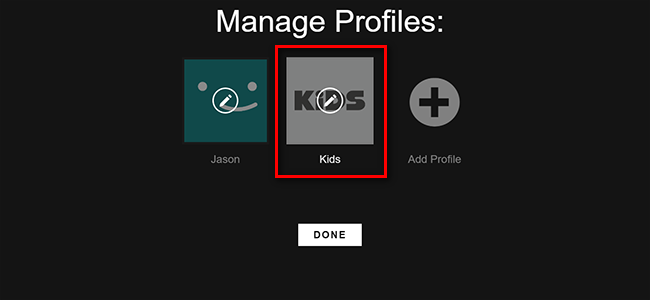
În imaginea de mai jos, puteți vedea patruopțiuni editabile. Puteți schimba numele profilului, bifați (și debifați) „Kid?” Pentru a comuta și dezactiva setările de vârstă, puteți schimba limba, faceți clic pe pictograma creion din avatarul profilului pentru a-l schimba și modifica conținutul disponibil în „ Meniu derulant emisiuni TV și filme ”.

Puteți selecta „Doar pentru copii mici”, „Pentru vârstniciCopii și mai jos ”,„ Pentru adolescenți și mai jos ”și„ Toate nivelurile de maturitate ”. Pentru utilizatorii americani, respectivele niveluri corespund, respectiv, clasificărilor G, PG, PG-13 și R / NC-17 / Fără evaluare. Pentru o defalcare mai detaliată și pentru a vedea ratingul echivalent în țara dvs., consultați acest fișier de ajutor Netflix.
Să modificăm profilul „Copii” pentru a deveniprofil pentru Stevie, preșcolarul nostru, prin actualizarea numelui, schimbarea pictogramei și modificarea categoriei la „Doar pentru copii mici” pentru a se asigura că Stevie vede doar conținut la nivel preșcolar.
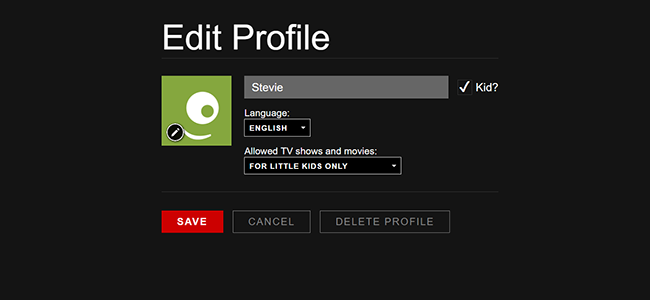
Faceți clic pe „Salvați” când ați terminat (sau, dacă sunteți aici doar pentru a șterge profilul pentru a face loc celorlalți adulți din casă, puteți face clic pe „Ștergeți profilul” aici).
Acum că ne-am ocupat de profilul implicit „Copii”, să ne îndreptăm atenția către crearea unui profil pentru adulți mai simplu. În ecranul Gestionare profiluri, faceți clic pe „Adăugare profil”.

Pur și simplu denumiți profilul pentru adulți și dați clic"Continua". Nu puteți schimba avatarul profilului atunci când ați creat profilul pentru prima dată, așa că dacă doriți să schimbați avatarele, așteptați până la sfârșit și editați toate dintr-o dată.

După crearea profilului „Jenny”, vom crea pur și simplu un alt profil pentru „Invitat” folosind aceeași metodă.
Acum avem trei profiluri pentru adulți în gospodăria noastrăpentru Jason, Jenny, Stevie și genericul „Invitat”. Nu ne rămâne decât să creăm un profil pentru adolescentul nostru „Angie”. Pentru a face acest lucru, vom adăuga un alt profil, dar în loc să bifăm caseta „Puști?”, Care ar restricționa-o automat la conținutul pentru copii 12 și sub (categoriile G / PG), în schimb vom folosi „Permis. Emisiile TV și filmele ”meniul derulant pentru a selecta„ Pentru adolescenți și mai jos ”pentru a-i oferi acces la conținutul PG-13.

Ultimul nostru pas „doar pentru distracție”, după economisireProfilul lui Angie este acela de a te întoarce pe ecranul principal și de a oferi tuturor un avatar mai interesant decât fața zâmbitoare implicită. Faceți clic pe pictograma creion de pe fiecare profil pentru a face acest lucru și apoi, în profilul individual, faceți clic din nou pe pictograma creion pentru a selecta unul dintre cele 13 avataruri disponibile.

După câteva modificări rapide, avem acum cinci profiluri unice, adaptate pentru familia noastră, avataruri personalizate și toate.

Acum, când familia și oaspeții ne urmăresc Netflixoricare dintre televizoarele sau dispozitivele inteligente din casa noastră pot selecta un profil care își păstrează recomandările, listele de conținut salvate, pot continua să urmărească coada și, în cazul copiilor, se asigură că nu urmăresc conținut inadecvat vârstei.